כיצד לסמן ולשתף תמונות Apple שלך

אנשים באמת אוהבים לקחת, לסמן ולשתף את היצירות המדהימות שלהם. אפליקציות כמו Snapchat ו- Instagram מאפשרות לך להגיע לעיר עם התמונות שלך, אך תוכל ליהנות גם מאפליקציית התמונות המובנית של Apple.
אם אתה כבר לא מודע, אתה כבר יכול לעשות הרבה שינויים ושינויים תמונות שלך באפליקציה תמונה של אפל המניה. מלבד צבע פשוט התאמות בהירות, או החלת מסנן דמוי Instagram, Apple תמונות יש גם כמה כלי סימון מוסתרים המאפשרים לך באמת להתאים אישית את snaps.
במאמר זה, אנחנו הולכים להתמקד בעיקר על גירסת iOS, אבל אנחנו כוללים macos למען יסודיות.
תוכל לשלב כל אחת מהתמונות שלך על ידי פתיחת האפליקציה 'תמונות', הצגה של תמונה ולאחר מכן הקשה על סמל כלי העריכה בפינה השמאלית העליונה.

ב- MacOS, הלחצן נמצא כמעט באותו מקום.

במסך העריכה, הקש על הלחצן הימני למטה.

זה יגלה אפשרויות נוספות. אם מותקנות תוספות תמונות אחרות, הן יופיעו כאן. יותר סביר, תראה רק את הלחצן סימון, שבו אתה צריך להקיש.

אותו דבר על MACOS, כפתור אחרון בצד ימין למטה

בתחתית, ישנם שלושה כלים ב- iOS, בקצה השמאלי, יש כלי סמן, זכוכית מגדלת וכלי מסוג. מימין, יש כפתור לבטל טעויות.

תמונות עבור MacOS ספורט כמה לחצנים נוספים, בעיקר כפתור צורות.

הלחצן 'צורות' ב- MacOS מעניק לך אפשרויות כגון ריבועים, הסברים וכוכבים. בתחתית לוח זה, תוכלו למצוא לחצן הגדלה (שנדון בהמשך) וכפתור גבול.

הלחצן 'גבולות' ב- MacOS מאפשר לך להוסיף גבולות מהירים ליצירות שלך ולשנות את הצבע.

לפעמים, כאשר אתה עושה קו או סימן, כפתור יופיע ליד זה, אשר ייתן לך את האפשרות לשמור את זה או להמיר צורה.

ב- MacOS, כאשר אתה מצייר צורה, היא תשנה אותה באופן אוטומטי, אך תוכל לחזור מיד למקור אם תבחר.

זכור, אתה יכול גם לשנות את הצבע של scribbles שלך ואת הטקסט על ידי הקשה על הצבע הרצוי.
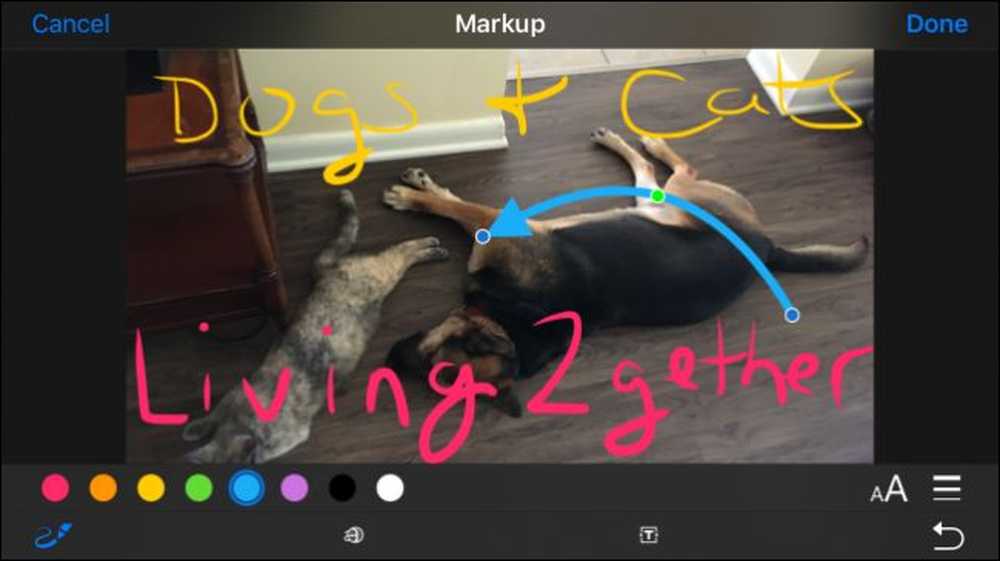 שים לב כי החץ ספורט כחול וירוק ידיות, שבו אתה יכול לתפוס וגרור. הכפפות הכחולות מארכות את הבחירה בעוד הירוק משנה את צורתו.
שים לב כי החץ ספורט כחול וירוק ידיות, שבו אתה יכול לתפוס וגרור. הכפפות הכחולות מארכות את הבחירה בעוד הירוק משנה את צורתו. iOS מגביל אותך לשמונה צבעים, אבל ב- Mac שלך, הבחירה בצבע היא כמעט בלתי מוגבלת.

אתה יכול גם לבחור עובי מברשת אחרת.

ב- Mac, יהיו לך יותר אפשרויות עובי הקו, ואת סוגי קו שונים, כולל החצים.

בעת הכנסת טקסט באמצעות כלי הסוג, הקש על לחצן הגופן כדי לשנות את הגודל, המראה והיישור של הטקסט.

הכלי Magnify מאפשר לך להגדיל חלק קטן יותר מהתמונה. אתה יכול לעשות את זה עבור אפקט הומוריסטי או מעשי. הידית הכחולה תגדיל את המעגל, בעוד הירוק יגדיל את רמת ההגדלה.

אם אינך מרוצה מהשינויים שלך בגרסת האפליקציה, תוכל להשליך אותם ולהתחיל מחדש בכל עת, לכן אל תהסס לשחק מסביב ולנסות ללא חשש להרוס זיכרון יקר.


עכשיו אתה יודע הכל על תמונות קצת סימן סודי כלים, זה הזמן להתחיל על יצירת יצירות מופת משלך.




